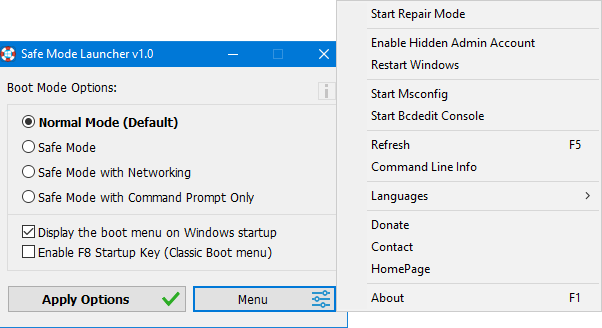Safe Mode Launcher v1.1 x86 x64
راهاندازی ویندوز در حالت Safe Mode
Safe Mode یا حالت ایمن یک گزینه ویژه برای بوت سیستم عامل در حالت تشخیصی به منظور شناسایی دلیل خطاهای ویندوز در صورت بروز مشکل در عمکلرد طبیعی آن و رفع آنها است. این خطاها میتوانند به دلیل عدم نصب یا حذف صحیح نرم افزارهایی که با هسته اصلی سیستم عامل درگیر هستند مانند درایورها و آنتی ویروسها و یا آلوده شدن ویندوز به بدافزارهای مختلف رخ دهند و عدم وجود خطاهای موجود در محیط Safe Mode میتواند خیال شما را حداقل از اینکه سیستمتان دچار مشکلات سخت افزاری نشده است راحت کند و علاوه بر آن، امکان رفع مشکلات موجود را نیز به دلیل حق دسترسی کاملتر به شما بدهد. ویندوز در حالت Safe Mode از یک درایور گرافیک جنریک به جای درایور اصلی VGA استفاده میکند، به همین دلیل با محیطی با وضوح پایین و تصویر ۱۶ رنگ کار خواهید کرد.
راه اندازی محیط Safe Mode
بسته به مارک و مدل مادربورد و نسخه ویندوز، روشهای مختلفی برای راهاندازی ویندوز در وضعیت ایمن وجود دارد. راه متداول برای این کار این است که در زمان بوت سیستم دقیقا پس از صفحه اطلاعات BIOS یا تصویر اسپلشاسکرین شرکت سازنده، به صورت متناوب کلید F8 را فشار دهید. البته این قابلیت بر روی ویندوز ۱۰ کار نمیکند. زیرا منوی راهاندازی ویندوز در حالت ایمن، به منظور بهبود زمان بوت سیستم حذف شده است. لازم به ذکر است در برخی کامپیوترها و لپتاپها نیز به صورت پیشفرض کلید دیگری به جای F8 عمل میکند. به عنوان مثال در لپتاپهای توشیبا از کلید F12 برای راهاندازی محیط Safe Mode استفاده میشود.
نرم افزار Safe Mode Launcher
Safe Mode Launcher نرم افزاری ساده و سبک برای فعال کردن کلید F8 (یا هر کلید دیگری که برای راهاندازی Safe Mode بر روی کامپیوتر شما تنظیم شده است)، نمایش منوی بوت کلاسیک و ایجاد دسترسی سریع و آسان به محیط Safe Mode است. این نرم افزار قابلیت انتخاب حالت Safe Mode به صورت نرمال، بدون دسترسی شبکه و دسترسی فقط به Command Prompt را دارد و امکان دسترسی به حالت ایمن سیستم عامل را بسیار ساده میکند.
راهاندازی Safe Mode به صورت خودکار
توسط این برنامه میتوانید در محیط اصلی ویندوز حالت Safe Mode را برای راهاندازی مجدد ویندوز انتخاب کنید. به این ترتیب پس از ریستارت یا خاموش و روشن شدن سیستم، ویندوز در حالت Safe Mode بارگیری خواهد شد. البته این اتفاق فقط یک بار میافتد و با ریستارت مجدد سیستم، ویندوز در حالت پیشفرض خود بارگیری خواهد شد. این ویژگی سبب میشود شما در وضعیت Safe Mode و چرخه دائمی بارگیری آن گیر نکنید.
رفع خطای Windows Installer
یکی از کاستیهای حالت Safe Mode این است که سرویس Windows Installer به صورت پیشفرض روی آن غیر فعال است. در واقع در صورتی که بخواهید یک فایل MSI را در این وضعیت بر روی سیستم خود نصب کنید با خطای “سرویس Windows Installer قابل دسترسی نیست” مواجه خواهید شد. البته شاید کمتر کاربری بخواهد در حالت Safe Mode برنامهای را نصب کند، اما مشکل جایی شروع میشود که شما بخواهید نرم افزار مبتنی بر Windows Installer را حذف کنید. متاسفانه برای حذف فایلهای MSI نیز باید سرویس ویندوز اینستالر بر روی ویندوز فعال باشد و اگر مشکل را شناسایی کرده باشید و نیاز به حذف برنامهای که از ویندوز اینستالر برای نصب استفاده کرده است دارید، باید گفت مشکل دیگری پیش روی شما است.
نرم افزار Safe Mode Launcher دارای ویژگی جالبی است که امکان رفع خطای Windows Installer و دیگر خطاهای مربوط به سرویسهای مختلف ویندوز که در حالت Safe Mode راهاندازی نمیشوند را به شما میدهد. برای این منظور باید نام سرویس مورد نظر را در فایل SafeMode.ini و در سکشن AddServicesForSafeMode وارد کنید. به این ترتیب سرویس مربوطه به صورت خودکار در حالت Safe Mode راهاندازی میشود. البته اجرای سرویس Windows Installer نیز به صورت خودکار با اضافه کردن مقدار MSIServer به این فایل فعال شده است.
برخی از ویژگیهای نرم افزار Safe Mode Launcher عبارتند از:
- راهاندازی ویندوز در حالت Safe Mode به سادهترین شکل ممکن
- امکان تنظیم منوی بوت ویندوز بر روی حالت کلاسیک و گرافیکی
- فعال کردن حسابهای Administrator پنهان بر روی ویندوز
- رفع خطای Windows Installer و دیگر سرویسهای غیر فعال در Safe Mode
- دارای منوی دسترسی سریع به ابزارهای کاربردی ویندوز در این زمینه
- امکان راهاندازی مستقیم ویندوز در حالت Repair Mode
- نمایش سریع اطلاعات بوت سیستم (Bcdedit Console)
- پشتیبانی از ویندوزهای ویستا، ۷، ۸، ۸.۱، ۱۰ و ۱۱ (۳۲ و ۶۴ بیتی)
- پشتیبانی کامل از دستورات خط فرمان
- دارای محیط ساده و گویا و فاقد پیچیدگی
- پرتابل و بدون نیاز به نصب
- و …
مراحل دانلود و نصب نرم افزارهای موجود در سافت سرا بسیار ساده
است.
برای دانلود نرم افزار یا ابزار مورد نظر کافیست بر
روی لینک (یا لینکهای) مربوط به آن کلیک کنید تا عملیات دانلود
فایل (ها) انجام شود.
در صورتی که در دانلود فایلها با
مشکلی مواجه شدید، بخش رفع
اشکال/گزارش خرابی لینک را مشاهده کنید.
نرم افزارهای موجود، بسته به حجمشان ممکن است در یک یا چند پارت ارائه شوند. در نرم افزارهایی که دارای چند پارت هستند باید تمام پارتهای موجود را دانلود کنید. البته ممکن است در برخی نرم افزارها احتیاج به دانلود تمام لینکها نباشد. مثلا اگر سیستم شما 64 بیتی است و نرم افزاری دارای دو ویرایش 32 و 64 بیت است، کافیست تنها پارتهای مربوط به ویرایش 64 بیتی را دانلود کنید. همچنین برخی نرم افزارها دارای اضافات و پلاگینهایی هستند که دانلود آنها نیز اختیاری است.
پس از دانلود یک نرم افزار، کافیست محتویات آن را توسط نرم
افزار WinRAR یا یک فشرده سازی دیگر که از فرمت RAR پشتیبانی می
کند، بر روی سیستم خود استخراج کنید. برای این منظور بر روی
اولین پارت کلیک راست و گزینه ی Extract Here را انتخاب کنید، در
این صورت تمام پارتهای موجود به صورت یکپارچه بر روی سیستم شما
استخراج می شوند.
در انتهای نام پارت اول نرم افزارهایی که
در چند پارت فشرده شده اند عبارت part1 یا part01 قرار دارد.
در صورتی که نرم افزاری تنها یک پارت دارد نیز به همین ترتیب بر
روی آن راست کلیک و گزینه ی Extract Here را انتخاب کنید.
فایلهای دانلود شده از سافت سرا دارای هیچ فایل اضافی یا
تبلیغاتی خاصی نیستند، از اینرو برای استخراج فایل دانلود شده،
با خیال آسوده بر روی فایل مورد نظر کلیک راست و گزینه ی Extract
Here را انتخاب کنید.
در این صورت نرم افزار و فایلهای
مربوط به آن (مانند سریال، راهنما و ...) در پوشه ای به صورت
مرتب استخراج خواهند شد.
فایلهای دانلود شده از سافت سرا برای استخراج نیازمند پسوورد می
باشند. پسوورد تمام فایلهای دانلود شده از سافت سرا softsara.ir
است.
بروز پیغام خطا پس از درج پسوورد (یا در طول استخراج
فایلها) دلایل مختلفی می تواند داشته باشد.
اگر پسوورد را
کپی (Copy & Paste) می کنید، به احتمال زیاد این مشکل وجود
خواهد داشت. زیرا معمولا هنگام کپی پسوورد از سایت یک کارکتر
فاصله در ابتدا یا انتهای آن ایجاد می شود. در صورتی که پسوورد
را تایپ می کنید، به کوچک بودن حروف و انگلیسی بودن صفحه کلید
توجه کنید.
برای اطلاعات بیشتر اینجا کلیک کنید.